ps处理写真人物图片甜美的粉青色(3)
来源:photoshop联盟
作者:Sener
学习:482人次
2、创建可选颜色调整图层,对红、黄、洋红、白、黑进行调整,参数设置如图4 - 8,效果如图9。这一步稍微把肤色调红润一点。
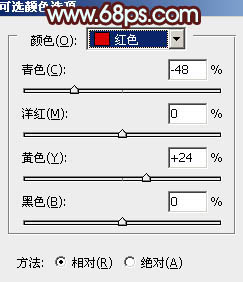
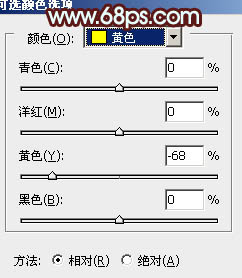
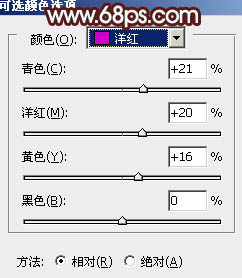
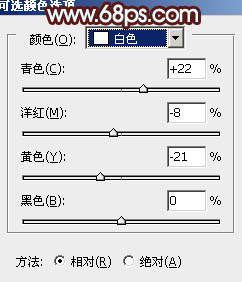
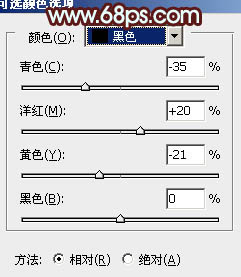
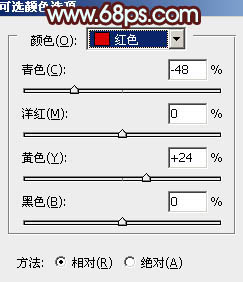
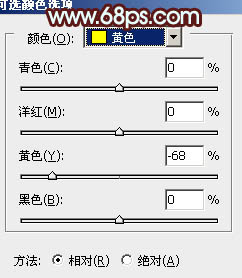
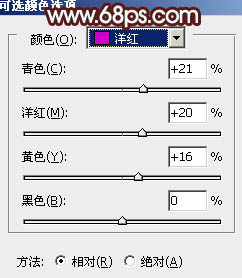
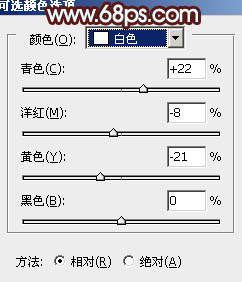
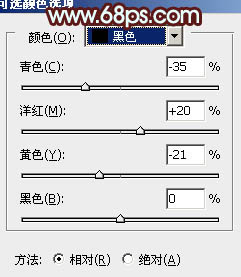
学习 · 提示
相关教程
关注大神微博加入>>
网友求助,请回答!







